Greita navigacija
Žemą FPS žaidimų seansų metu gali lemti įvairūs veiksniai, įskaitant interneto ryšį ir sistemos nustatymus. Pažymėtina, kad tam tikros „Windows“ konfigūracijos, pvz., „Hyper-V“, gali labai pakenkti jūsų žaidimų našumui. Čia pateikiamas išsamus vadovas, kaip optimizuoti „Windows“ nustatymus, kad būtų galima maksimaliai pagerinti FPS.
1. Atminties vientisumas ir virtualios mašinos platforma (VMP)
Atminties vientisumas yra gyvybiškai svarbi Windows funkcija, skirta apsaugoti jūsų sistemą nuo kenkėjiškos programinės įrangos ir nepatikimų tvarkyklių. Ir atvirkščiai, virtualios mašinos platforma (VMP) palengvina virtualių mašinų veikimą sistemoje Windows. Nors abi funkcijos yra labai svarbios bendram saugumui, žinoma, kad jos retkarčiais apriboja žaidimų našumą.
Atminties vientisumo ir VMP išjungimas gali 4–7 % padidinti FPS tam tikruose žaidimuose. Pavyzdžiui, „Reddit“ vartotojo atliktas testas atskleidė „Cyberpunk 2077“ patobulinimą 4,2% ir „Shadow of the Tomb Raider“ 6,3% padidėjimą išjungus „Core Isolation“, apimantį atminties vientisumą.
Remiantis „Microsoft“ gairėmis , šių funkcijų išjungimas gali pagerinti našumą, nors rezultatai gali skirtis atsižvelgiant į konfigūracijas. Kai kurie vartotojai pastebėjo patobulintą našumą įjungus šias funkcijas, kaip parodyta Britec09 „YouTube“ vaizdo įraše, kuriame rodomi geresni „Assassin’s Creed Origins“ rezultatai.
Nepaisant skirtingos patirties, daugelis vartotojų praneša, kad išjungus šias parinktis pagerėjo našumas, todėl gali būti verta išbandyti sąranką. Norėdami išjungti šiuos nustatymus:
- Atidarykite meniu Pradėti**, įveskite „Windows Security“ ir paspauskite „Enter“.
- Eikite į **Įrenginio sauga** kairėje šoninėje juostoje, tada spustelėkite **Core Isolation Details** dešinėje.
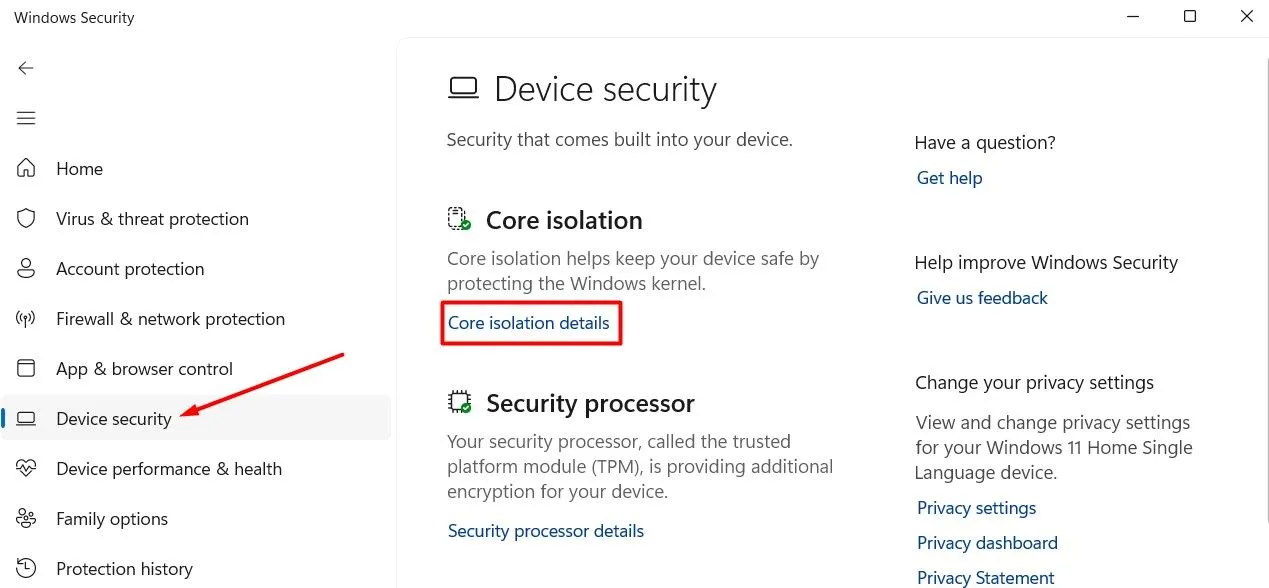
- Išjunkite **Atminties vientisumo** jungiklį.
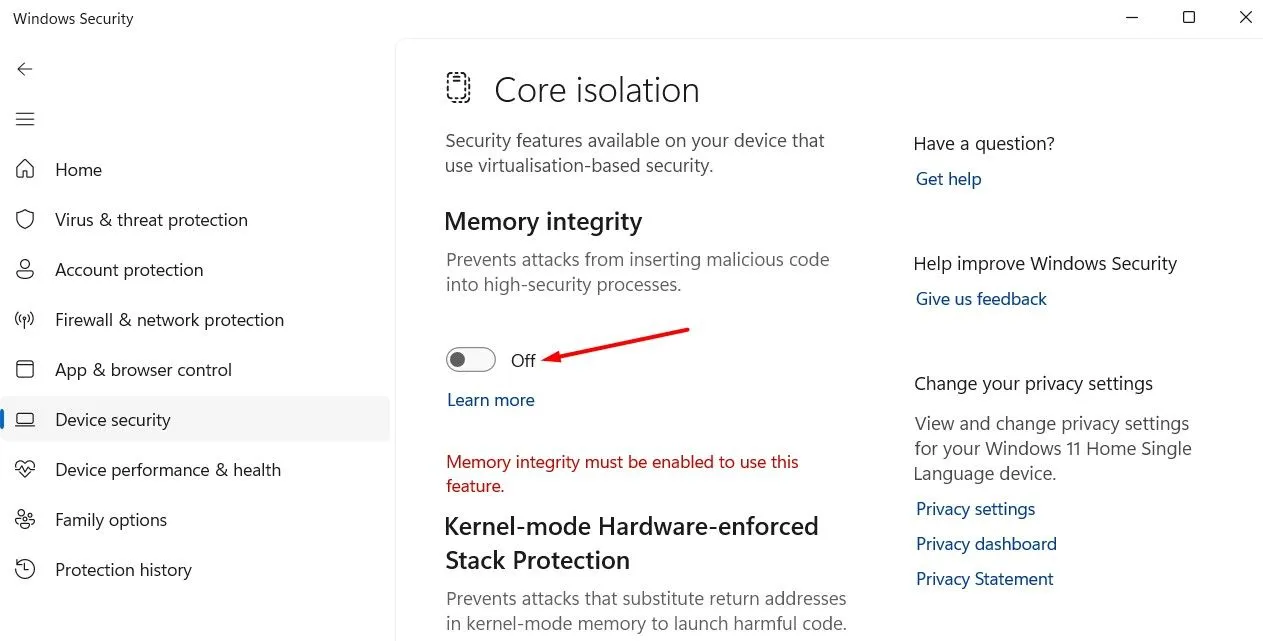
- Jei naudojate VMP, meniu Pradėti ieškokite „Įjungti arba išjungti Windows funkcijas“, panaikinkite **Virtual Machine Platform** žymėjimą ir spustelėkite **Gerai**.
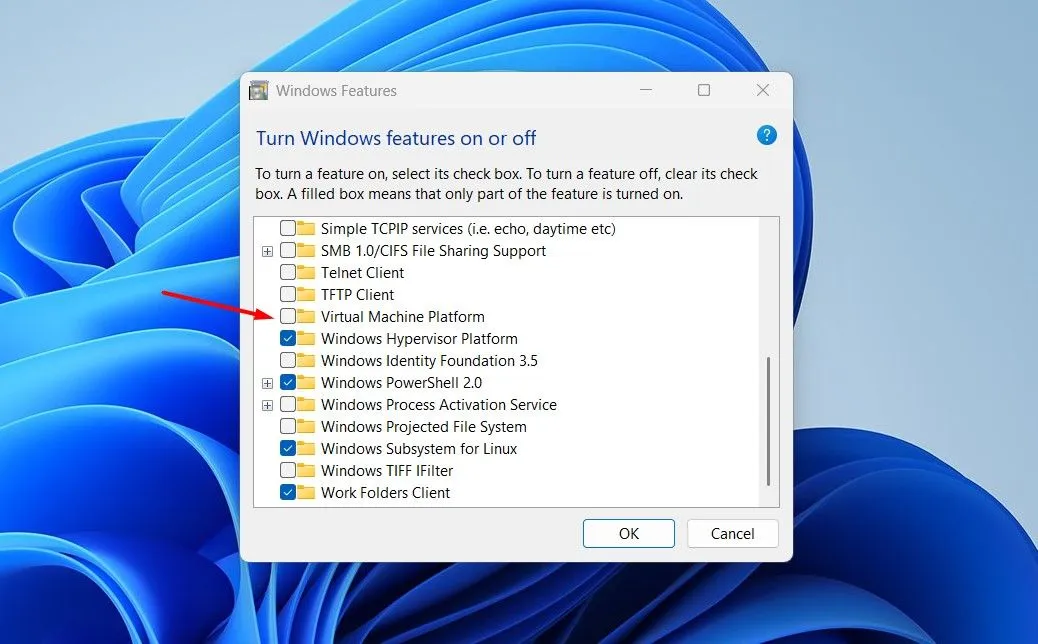
- Iš naujo paleiskite kompiuterį, kad atliktumėte pakeitimus.
Paleidę iš naujo, išbandykite žaidimą, kad pamatytumėte, ar pagerėjo FPS. Jei taip, apsvarstykite galimybę išjungti šiuos nustatymus tik žaidimų seansų metu, tada vėl įjunkite juos, kad padidintumėte saugumą.
2. Hiper-V
„Hyper-V“ leidžia „Windows“ vartotojams paleisti kelias operacines sistemas kaip virtualias mašinas ir paprastai yra įjungta pagal numatytuosius nustatymus. Tačiau vartotojai pranešė apie našumo pablogėjimą žaidžiant dėl Hyper-V, ypač senesniuose įrenginiuose su ribota RAM.
Jei turite modernų kompiuterį su daug RAM, Hyper-V poveikis gali būti nereikšmingas; Vis dėlto, jei naudojate senesnį kompiuterį, „Hyper-V“ išjungimas gali padidinti žaidimo našumą.
Norėdami išjungti „Hyper-V“:
- Atidarykite meniu **Pradėti**, suraskite **Įjungti arba išjungti „Windows“ funkcijas** ir paspauskite Enter.
- Atžymėkite laukelį **Hyper-V** ir spustelėkite **Gerai**.
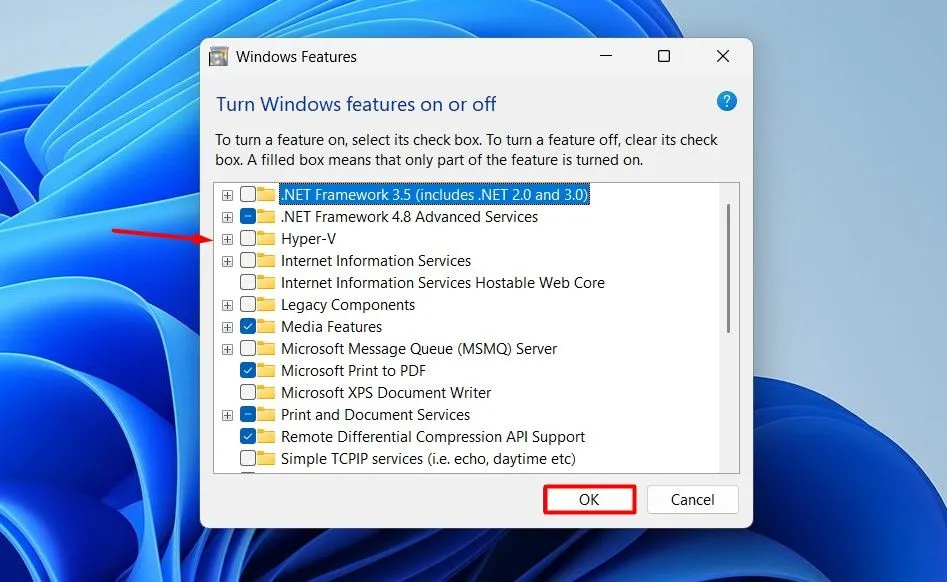
- Iš naujo paleiskite kompiuterį, kad užbaigtumėte pakeitimus.
3. Naglės algoritmas
„Nagle’s Algorithm“ yra tinklo protokolo optimizavimo funkcija, kuria siekiama sumažinti tinklu perduodamų mažų paketų skaičių. Nors tai gali padėti valdyti spūstis, realaus laiko žaidimų scenarijuose gali atsirasti delsos.
Jei žaidžiate internetinius kelių žaidėjų žaidimus, „Nagle’s Algorithm“ išjungimas gali pagerinti jūsų patirtį sumažinant delsą. Tačiau atminkite, kad daugelyje žaidimų ši funkcija yra išjungta pagal numatytuosius nustatymus.
Norėdami išjungti Nagle algoritmą, atlikite šiuos veiksmus:
- Meniu Pradėti pasiekite **komandų eilutę** ir įveskite ipconfig , kad užsirašytumėte savo IPv4 adresą.
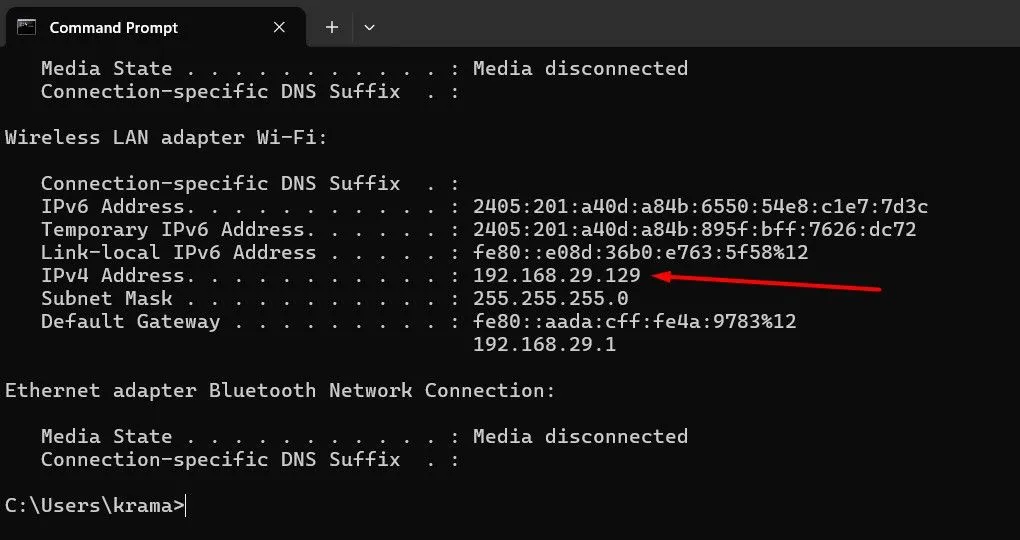
- Meniu Pradėti įveskite **Registry Editor** ir paspauskite Enter.
- Eikite į
HKEY_LOCAL_MACHINE\SYSTEM\CurrentControlSet\Services\Tcpip\Parameters\Interfaces. 
- Raskite dalinį raktą, susijusį su jūsų IP adresu.
- Sukurkite naują **DWORD (32 bitų) reikšmę** pavadinimu **TcpAckFrequency** ir nustatykite jos reikšmę į **1**.

- Dar kartą sukurkite DWORD (32 bitų) reikšmę pavadinimu **TCPNoDelay**, priskirdami jai reikšmę **1**.
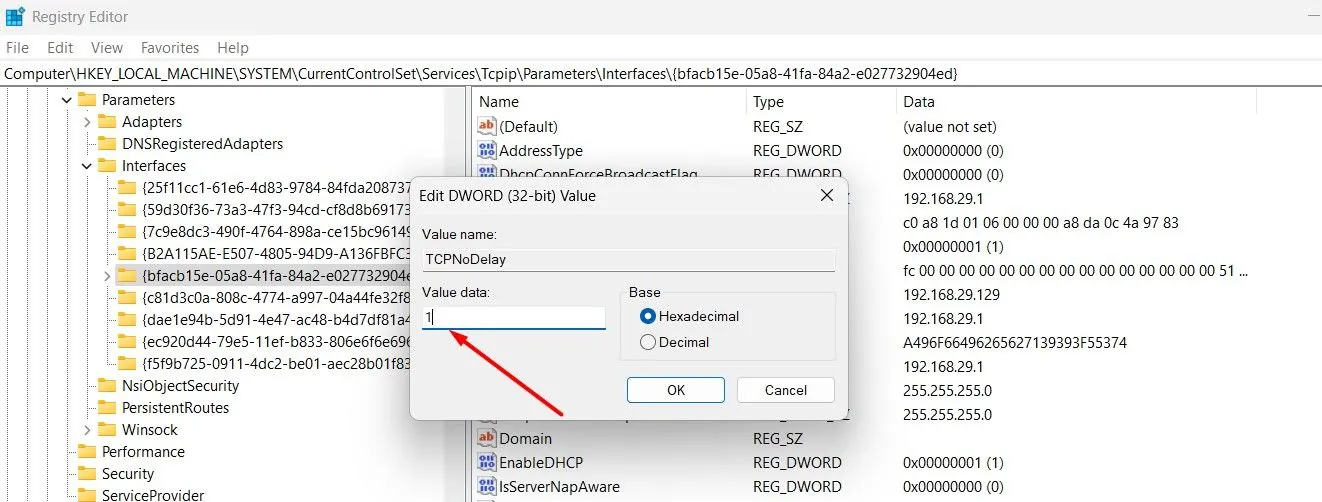
Atlikę šiuos veiksmus, iš naujo paleiskite kompiuterį, kad pamatytumėte, ar pagerėjo FPS ir žaidimo našumas. Jei kyla nuolatinių problemų, tai gali reikšti, kad žaidimo algoritmas jau išjungtas.
Apibendrinant galima pasakyti, kad „Windows“ nustatymų optimizavimas gali labai pagerinti jūsų žaidimų patirtį. Be pirmiau minėtų pakeitimų, įsitikinkite, kad jūsų tvarkyklės ir „Windows“ naujinimai yra atnaujinti, kad būtų galima toliau tobulinti našumą.
Dažnai užduodami klausimai
1. Ar išjungus Atminties vientisumą gali kilti pavojus mano sistemos saugumui?
Atminties vientisumo išjungimas gali kelti pavojų jūsų sistemai, ypač dėl kenkėjiškos programinės įrangos. Patartina šią funkciją išjungti tik žaidimų seansų metu, o vėliau ją vėl įjungti, kad būtų užtikrinta geresnė apsauga.
2. Ar išjungus Hyper-V užtikrinamas našumo patobulinimas?
Našumo patobulinimai išjungus „Hyper-V“ priklauso nuo jūsų sistemos specifikacijų. Senesniuose kompiuteriuose su ribota RAM išjungus „Hyper-V“ dažnai pastebimi FPS patobulinimai. Tačiau šiuolaikinės sistemos paprastai valdo „Hyper-V“ be problemų.
3. Kaip galiu grąžinti pakeitimus, jei nematau FPS pagerėjimo?
Jei išjungę šiuos parametrus nepastebite jokių patobulinimų, galite lengvai grąžinti pakeitimus atlikdami tuos pačius veiksmus ir iš naujo įgalindami nustatymus „Windows“ saugos ir „Windows“ funkcijų meniu.
Parašykite komentarą